Introduktion
Varefilter, også kaldet prisfilter, er en app, der gør det muligt for dine kunder, at lave meget præcise søgninger når de handler på din webshop. Det er f.eks. muligt, at opsætte varefilteret så kunden kan vælge et prisområde, foretage materialevalg, specifikationer mv. og lave en specifik søgning på baggrund af denne filtrering. Dermed kan en søgning præciseres ud fra flere kriterier end en normal fritekstsøgning, der søger på tværs af samtlige produkter i shoppen.
Varefilteret kan benyttes som alternativ til produktkategorier, og muliggør et omfattende overblik som du bør overveje, hvis du har mange produkter som skal inddeles og være lette for kunden, at finde.
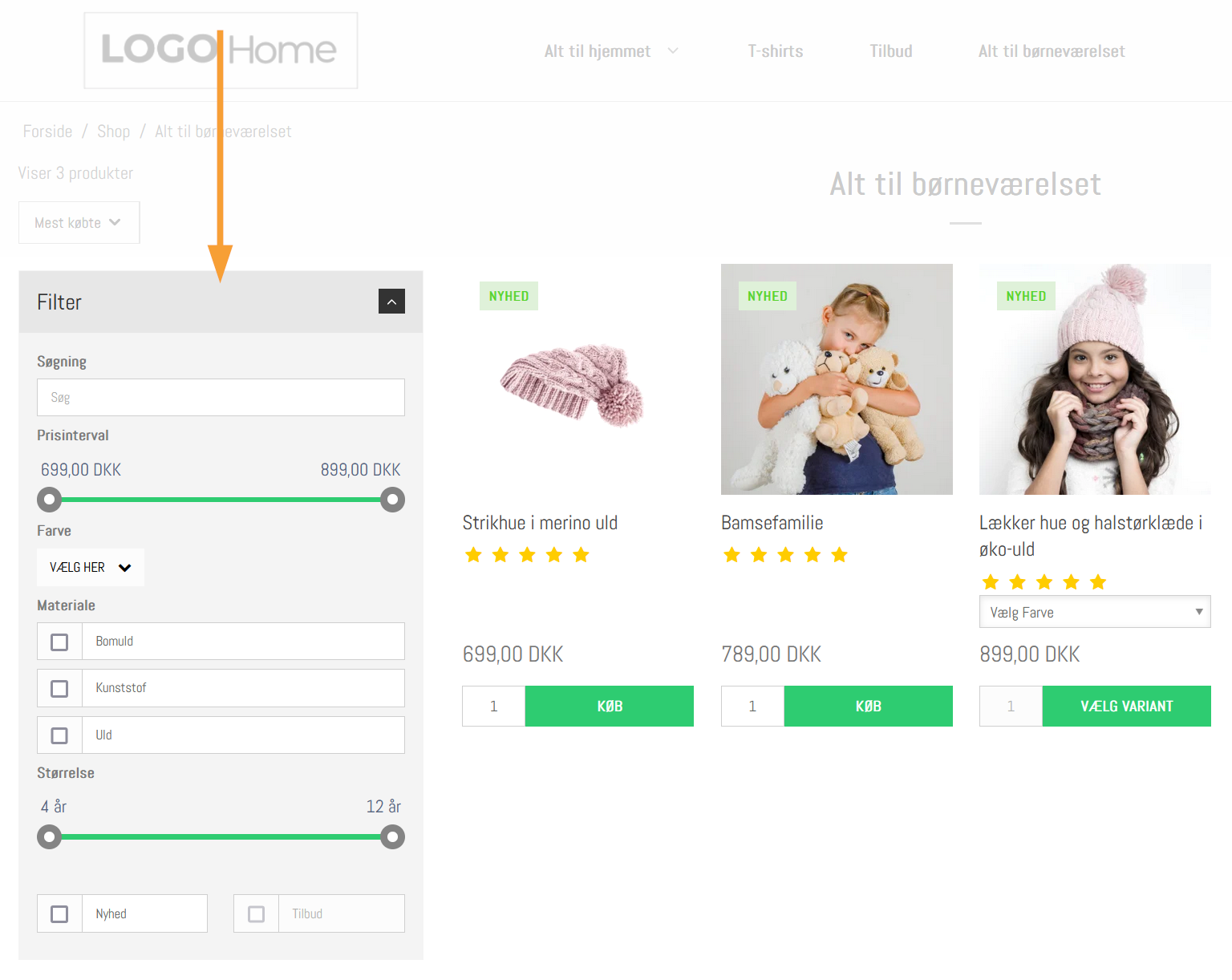
Det tilgængelige varesortiment på den pågældende side vil automatisk tilpasse sig valgene i filteret.
Når du implementerer et varefilter på din webshop kan kunderne angive deres præferencer, og derved blive præsenteret for de produkter, der opfylder kriterierne. Et varefilter kan således sammenlignes med en online sælger, der guider kunderne til de rigtige produkter på baggrund af deres ønsker.
Sådan gør du
- Gå til Indstillinger > Webshopindstillinger og klik på fanen Varefilter:
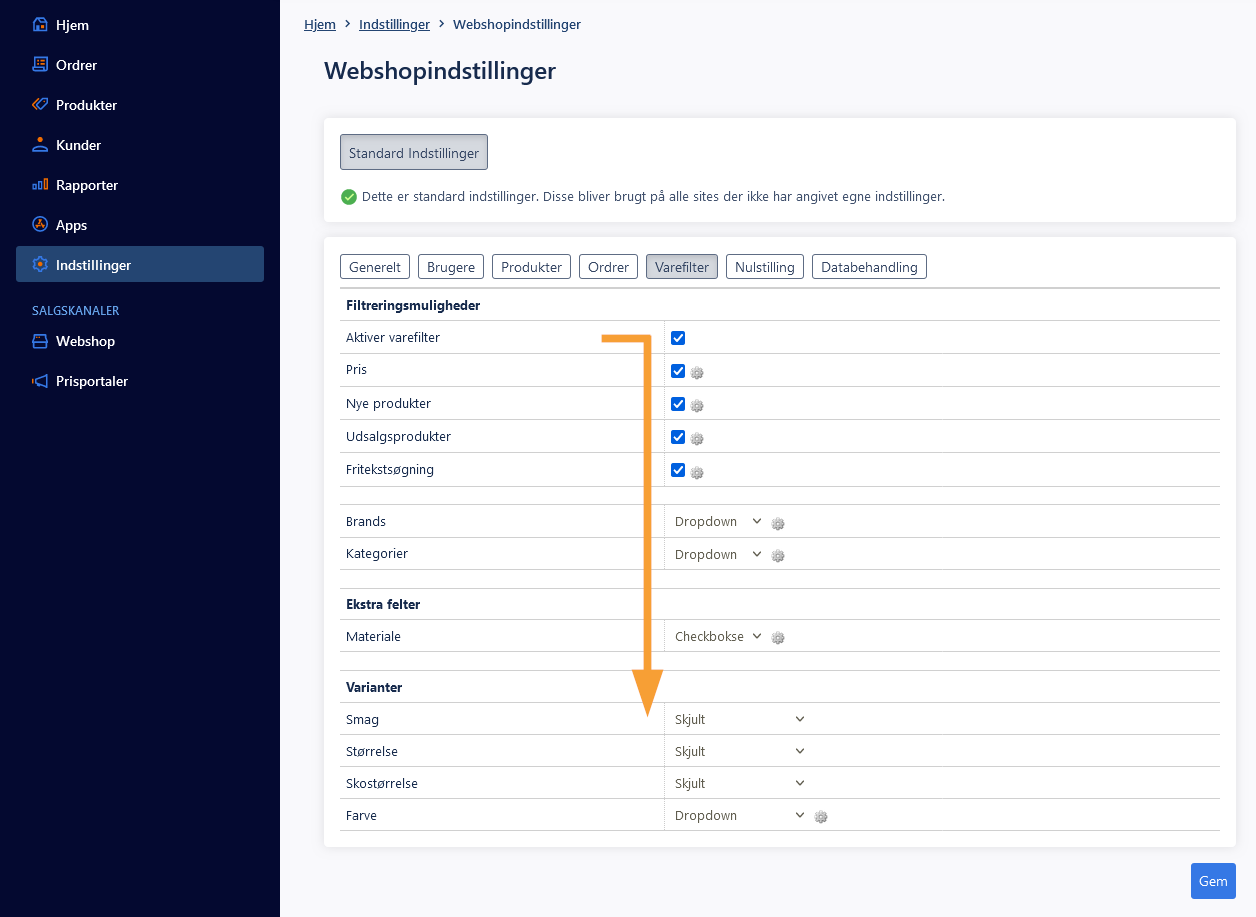
- Sæt markering i Aktiver varefilter og gem dine ændringer.
- Varefilteret er nu aktiveret med standardindstillingerne. Det vil sige, at kunden bla. kan filtrere på pris, nye produkter (oprettet inden for 30 dage), udsalgsprodukter og lave en fritekstsøgning inden for denne filtrering. Hvis du allerede har oprettet varianttyper og ekstra felter vil disse også vises i listen over mulige felter som du kan inkludere.
Hvert felt repræsenterer en valgmulighed for kunden i varefiltret. Du kan vælge om felterne skal vises som checkbokse, dropdownmenu og til/fra bokse for både varianter og ekstra felter. Sidstnævnte giver brugeren mulighed for, at afgrænse deres søgning med et til/fra valg. Checkbokse giver muligheden for brugerne, at vælge flere filtreringsmuligheder samtidigt mens en dropdownmenu begrænser brugerne til én filtrering ad gangen. Du kan også vælge, at skjule feltet i varefiltret.
Felter
- Pris: Giver kunderne mulighed for, at bestemme en prisramme. Systemet genererer automatisk en slider, der går fra det billigste til det dyreste produkt. Prisrammen bliver løbende justeret i forhold til de søgekriterier kunden angiver i varefiltret alt efter, hvilke produkter filtreringen omfatter.
- Nye produkter: Her får kunderne mulighed for kun, at se de nyeste produkter i webshoppen. Nye produkter er produkter, der er tilføjet indenfor den seneste måned.
- Udsalgsprodukter: Her kan kunderne vælge kun, at se varer med nedsat pris.
- Fritekstsøgning: Her kan kunden søge ved hjælp af egne ord og sætninger.
- Brands: Hvis webshoppen er optimeret til også at vise brands (mærker og producenter) på produkterne så kan kunderne vælge kun, at se produkter fra en specifik producent.
- Kategorier: Dette giver kunderne mulighed for kun, at se produkter indenfor en bestemt produktkategori. Denne er slået fra som standard.
- Ekstra felter: Hvis produktet har egne produktfelter kan de benyttes i varefilteret. Det er op til dig som shopejer, at bestemme hvilke produktfelter kunden skal kunne vælge.
- Varianter: Her kan du bestemme, hvilke varianter kunderne kan vælge imellem, og hvordan kunderne har mulighed for, at sortere i dine produktvarianter.
Klik på tandhjulsikonet for, at vælge, hvilke produktkategorier de enkelte valg skal være synlige i:
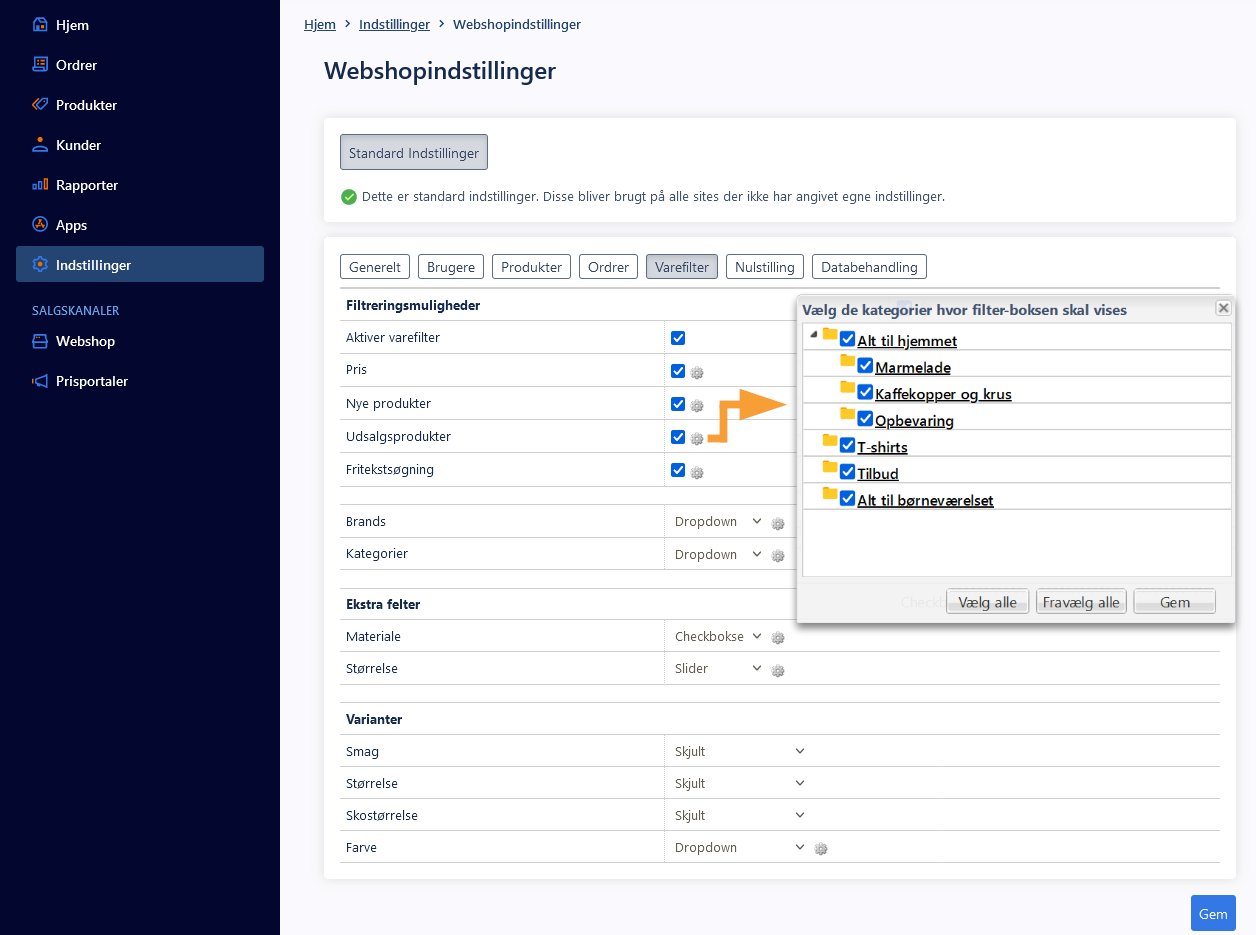
Klik på Gem for, at gemme dine ændringer.
Sliders og egne produktfelter
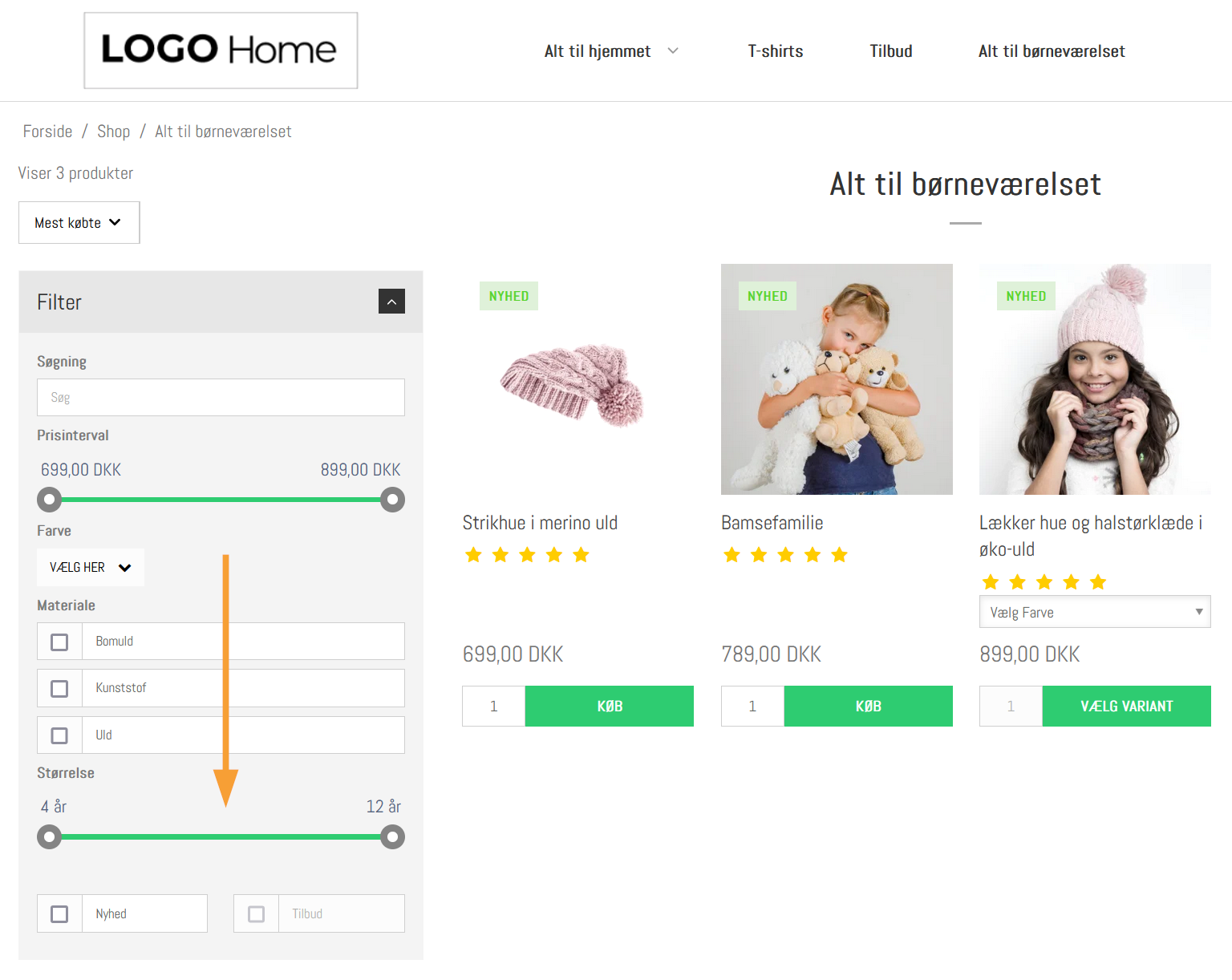
Hvis du vil benytte produktfelter til, at lave en slider (som billedeksemplet herover), hvor vi benytter produktfelter til, at vælge aldersgruppen for vores produkter så kan du gøre det ved, at oprette et produktfelt af typen Dropdown og tilføje dine værdier:
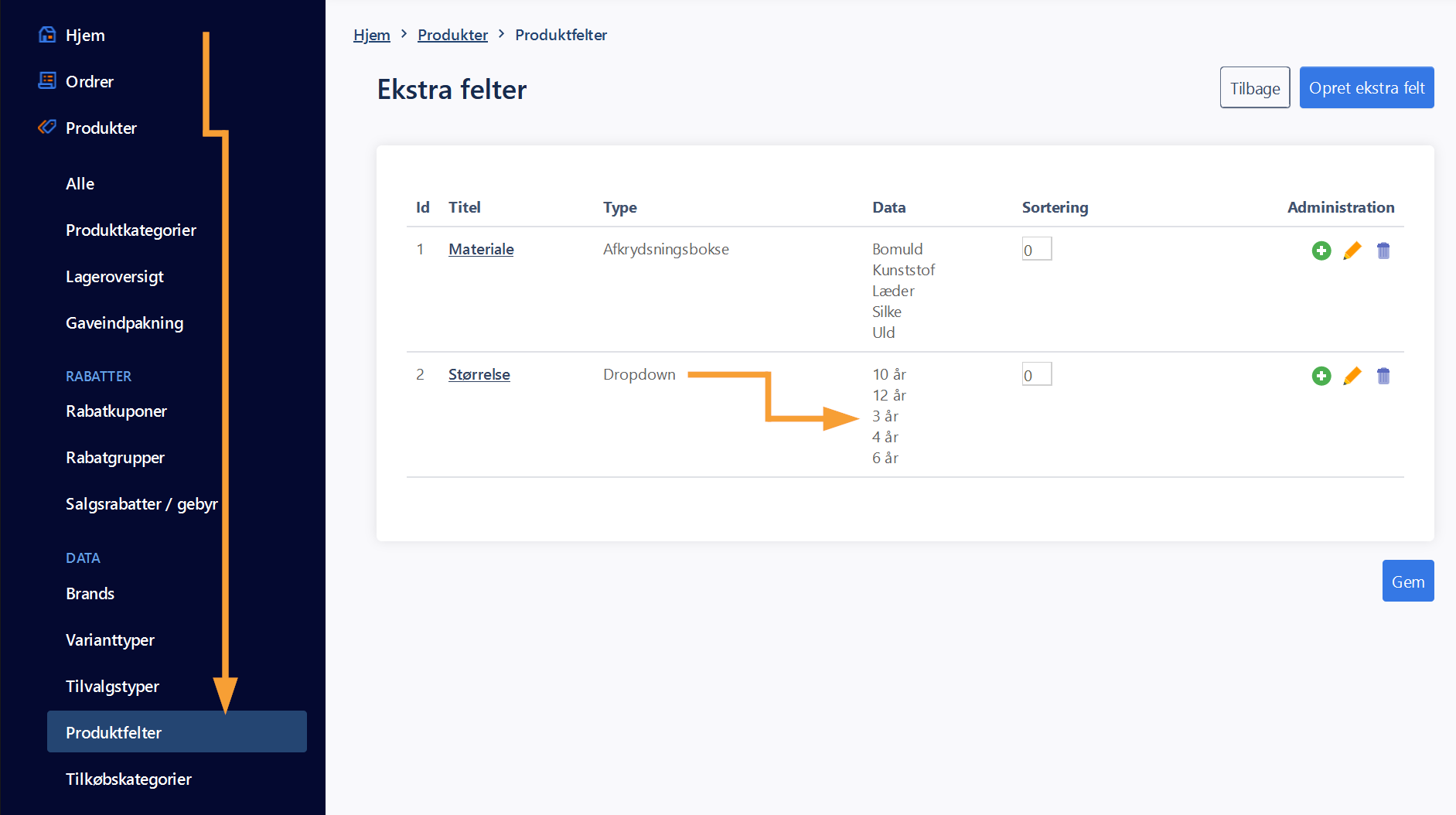
Herefter sætter du varefilteret til, at benytte feltet og vise det som en Slider:
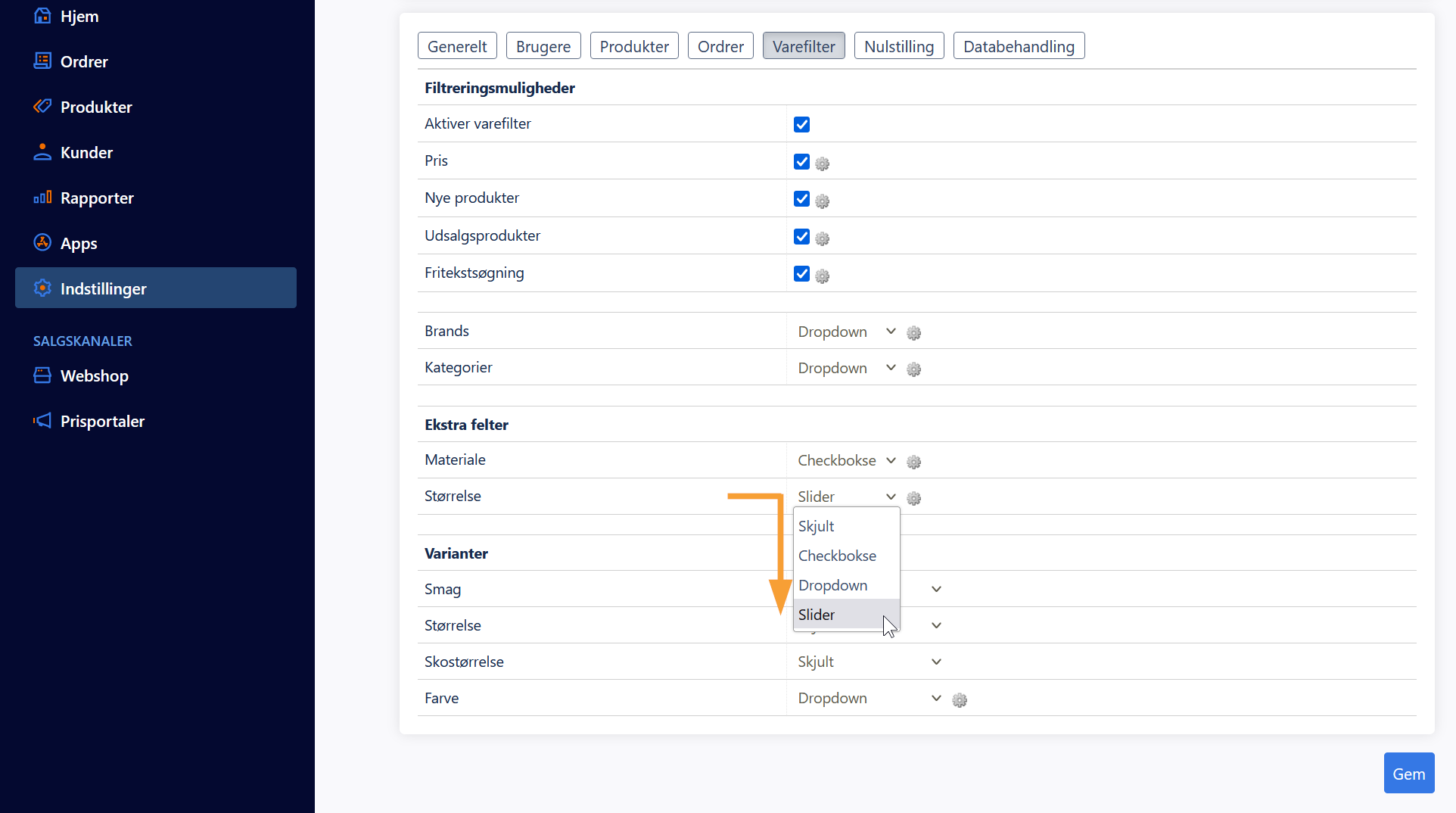
Husk, at gemme dine ændringer. Før filteret virker med den tilføjede slider skal du sørge for, at tilføje værdierne på de ønskede produkter. Du kan læse mere i denne artikel.
Nyttige links